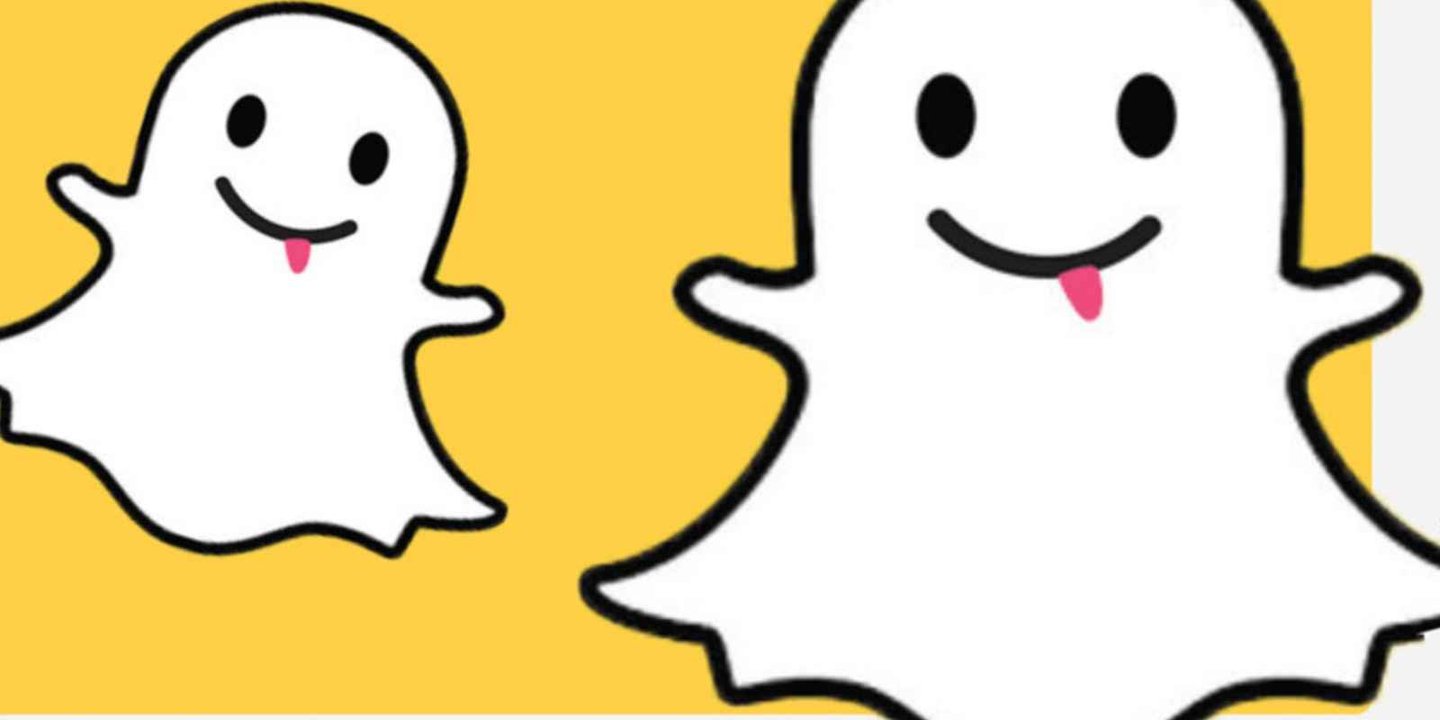
Snapchat kullanıcılarının en çok şikayetçi olduğu durumlardan biri paylaştıkları Story’leri telefona indirememek. Ancak aslında hikaye indirmek düşünüldüğü kadar zor değil. Snapchat hikayelerinin özelliği paylaşıldıktan 24 sata sonra kaybolması. Bu hikayeleri kaydetmek için birçok kişinin başvurduğu yöntem ise ekran görüntüsü almak. Snapchat’te ekran görüntüsü almayı engelleyen bir eklenti yok ancak bu yöntemle kullanıcıların video içeriklerini kaydetmesinin de oldukça zor olduğu bir gerçek. Hem Android cihazlarda, hem de iOS cihazlarda kullanıcıların paylaştıkları hikayeyi cihazlarına indirmeleri oldukça kolay olan bu yöntemleri sizlerle paylaşmak istedik.
Snapchat hikaye indirme rehberi
Bu işlem Snapchat hikayelerinizi kaydetmek için kullanabileceğiniz oldukça basit yöntemlerden biti. Üstelik bu işlem için sadece bilgisayar kullanmanız gerekmiyor. Android ya da iOS cihazlardan da rahatlıkla hikaye indirebilirsiniz.
iPhone dahili ekran kaydı;
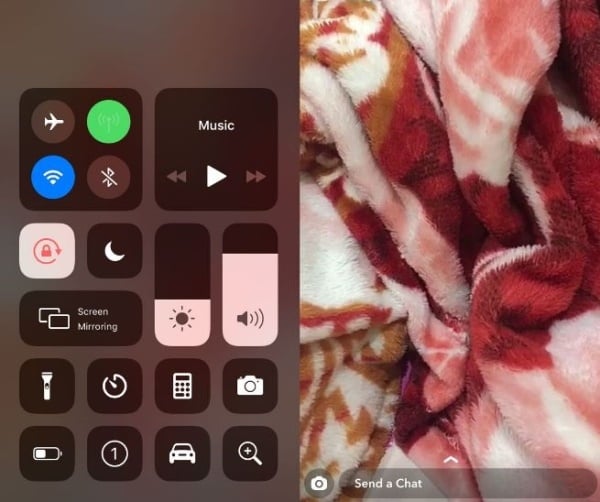
IPhone cihazlarda Snapchat hikayeleri dahili ekran kaydıyla cihazlara indirilebilir. Bumun için iPhone’nuzu Mac cihazınıza bağlamanız şart değil. Yapmanız gereken tek şey iOS işletim sisteminin bir parçası olan dahili ekran videosu kaydetme özelliğini kullanmak. Kayıt işlemi sırasında iPhone’ların üst kısmında kırmızı bir çizgi belirir. Bu kaydın başladığı ve devam ettiği anlamına gelir ancak endişelenmeyin kırmızı çizgi kaydedile videoda görünmez.
Our Story ile Snapchat’te Gerçek Zamanlı Hikaye Oluşturun (Video)
iPhone Mac ile kayıt
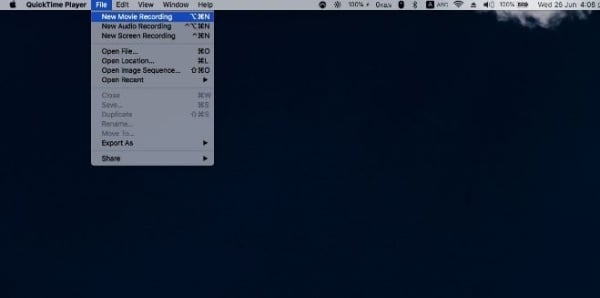
Bu özellik diğer yönteme göre biraz daha karmaşık gelebilir ancak oldukça kolay bir yöntem. Yapmanız gereken ilk şey iPhone’nuzu Mac cihazınıza bağlamak. Arından gerekli izinler için QuickTime uygulamasını çalıştırmak. Bu işlemden sonra ise File- New Movie Recording yolunu izlemeniz gerekli.
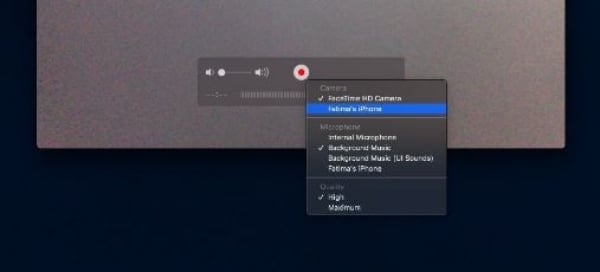
Karşınıza kayıt arayüzü gelecek. Kayıt arayüzü ile karşılaştıktan sonra yapmanız gereken, kayıt butonun yan kısmında bulunan iPhone’unuzu seçmek. Bu seçimden sonra iPhone ekranı otomatik olarak ayarlanacaktır. Kaydetmek için geriye kalan tek şey ise kayıt butonuna tıklamak.
Kayıt butonunu seçtikten sonra, iPhone’unuzda Snapchat uygulamasını açarak kaydetmek istediğiniz hikayeyi görüntülemeniz gerekli. İşleme son vermek istediğinizde kaydı durdur diyerek durdurabilirsiniz. İşte Snapchat’ten iPhone ve Mac cihazlara hikaye kaydetmek için yapmanız gerekenler bu kadar.
Andorid cihazlardan hikaye kaydetmek
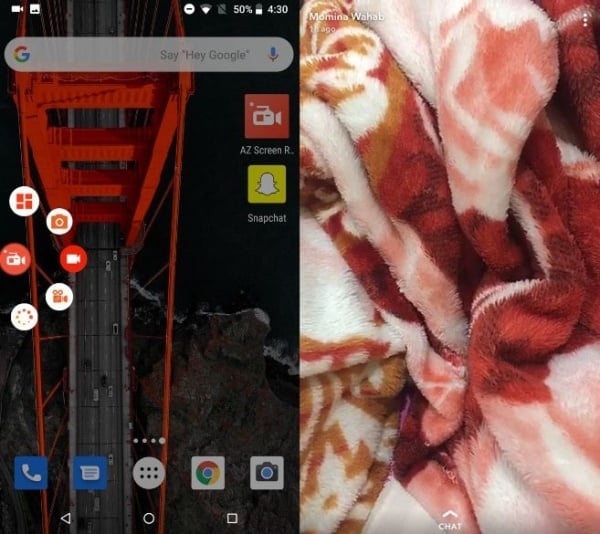
Snapkeep ile Snapchat Fotoğraf ve Videolarını Kaydedin
Android cihazlardan Snapchat hikayesi kaydetmek iOS cihazlara oranla biraz daha kolay. Andorid uygulama mağzalarında ekran kaydı için yararlanabileceğiniz pek çok farklı uygulama bulunuyor. Andorid Q ile birlikte artık ekran kaydetme özelliği olsa da ne yazık ki bu özellik diğer Android yazılımlarda yok. Bu nedenle bu seçenek için mutlaka bir uygulamadan yardım almanız gerekli.
Nexus serisi dışında bir Android cihaza sahipseniz, cihazınızı bilgisayarınıza bağlayarak hikayeleri kaydedebilirsiniz. Bunun için Windows 10’larda bulunan Connect uygulamasını kullanabilirsiniz. Windows 10 Connet uygulaması sayesinde Android cihazlardan ekran kaydına imkan tanıyor. Ancak Nexus cihazlarda Cast özelliği devre dışı bırakıldığı için bu özelliği kullanamayacağınızın da altını çizelim.
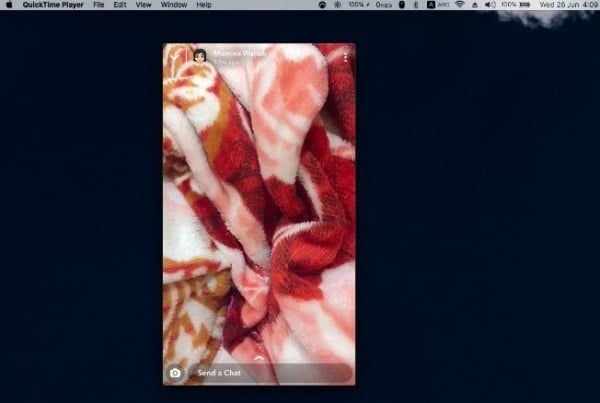
Yapmanız gereken Andorid cihazınızı bilgisayara bağladıktan sonra Connect uygulamasını açmak. Uygulama cihazınızın ekran görüntüsünü otomatik olarak bilgisayarınıza yansıtıyor. Ardından ekran görüntüsü kaydetmek için herhangi bir yazılımdan ya da Game Bar’dan yararlanarak kolaylıkla Snapchat hikayelerini bilgisayara kaybedilirsiniz.





